Váš věk je zásadní pro vaši přítomnost na internetu a často vám pomáhá spojit se s lidmi ze stejné věkové skupiny. Mnoho aplikací vyžaduje, abyste před použitím jejich služeb uvedli svůj věk, a totéž platí pro IMVU. Vzhledem k tomu, že IMVU je online virtuální svět, kde mohou uživatelé komunikovat s náhodnými lidmi, je poskytování správných osobních údajů důležité.

Ale protože být člověkem znamená chybovat, může se stát, že jste na svůj účet omylem zadali nepravdivé informace. Na IMVU to není velký problém, protože tento malý problém můžete stále vyřešit.
Je to však náročnější než jen jít do nastavení nebo do vašeho životopisu a přepsat tyto informace, takže tento článek vysvětlí, jak změnit svůj věk v IMVU.
Jak změnit věk v IMVU na webu
Když si poprvé vytvoříte svůj účet na IMVU, musíte ověřit, zda jste nezletilí nebo starší 18 let. U nezletilých je z bezpečnostních důvodů nutné uvést jejich skutečný věk, zatímco lidé starší 18 let mohou uvést jakýkoli věk vyšší než tento číslo.
Jak již bylo řečeno, jako nezletilá osoba, která dosáhla věku nad 18 let, budou proti vašemu účtu přijata opatření. Na druhou stranu, jako dospělý, který omylem uvede nesprávný věk někde nad 18 let, se kvůli tomu ve skutečnosti nedostanete do problémů. Pokud jste však lhali o nezletilosti, dostanete zákaz.
Ať už spadáte do kterékoli skupiny, stojí za to pokusit se napravit svůj věk, jakmile si všimnete chyby, a doufejme, že svůj účet udržíte při životě. Zde je návod, jak požádat o opravu věku prostřednictvím pracovní plochy.
- Otevřete aplikaci IMVU na ploše a přihlaste se k našemu účtu, pokud jste tak ještě neučinili.
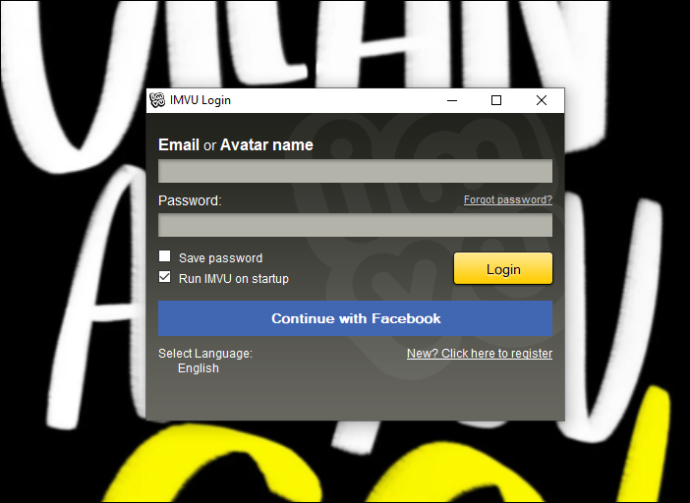
- Přejděte na kartu „Domů“ a klikněte na ikonu svého profilu v pravém horním rohu.
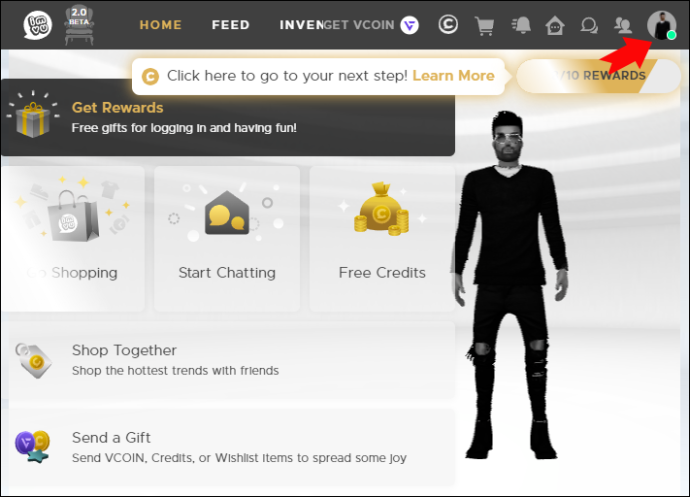
- Klepněte na tlačítko „Centrum nápovědy“ ve vyskakovacím menu.
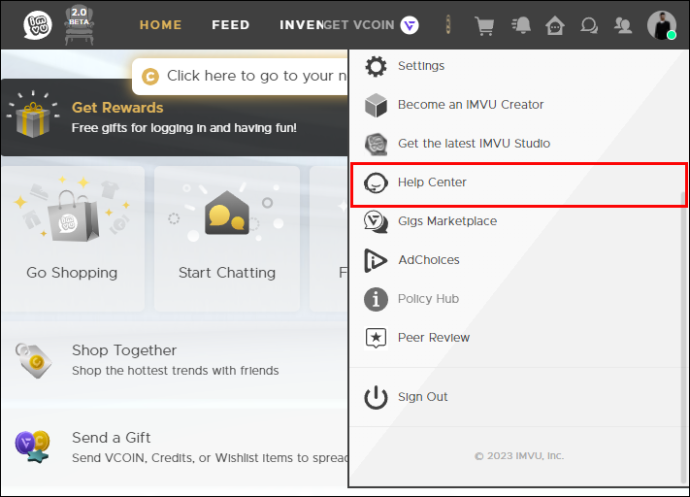
- Budete přesměrováni na web nápovědy IMVU, takže se ujistěte, že jste připojeni k internetu.

- Klikněte na „Kontaktujte nás“.
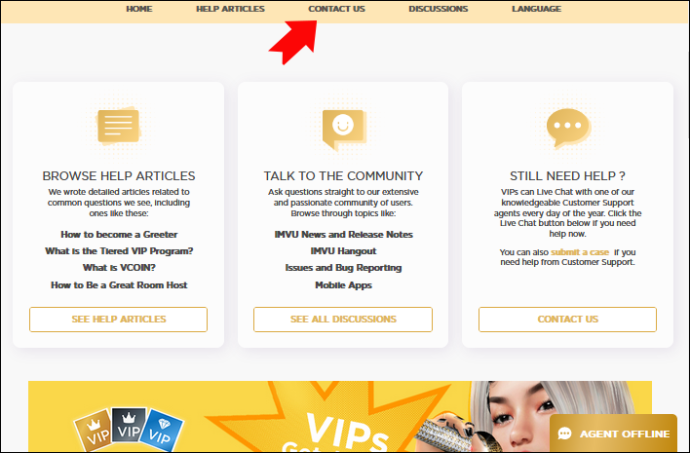
- Vyberte „Odeslat případ“.
Formulář, který budete muset vyplnit, bude na levé straně. Začněte zadáním předmětu příspěvku, například „Změnit věk“. To může přimět související články, aby se objevily na pravé straně pod „Potřebujete rychle odpovědi?“ a dá vám podrobnější pokyny.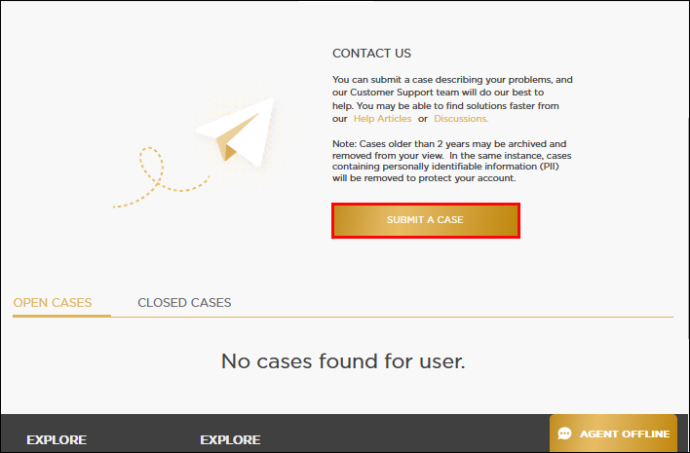
- Z rozbalovací nabídky vyberte kategorii případu. Pro změnu vašeho věku by byl vhodný typ „Obecná podpora“.
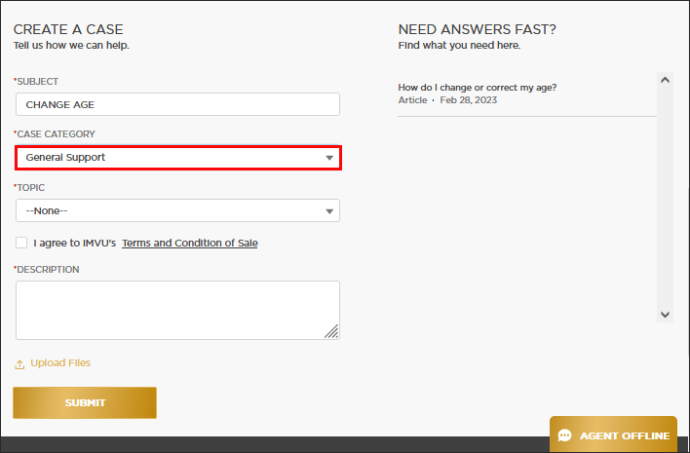
- Vyber téma. V tomto případě kliknete na „Žádost o ověření věku“.
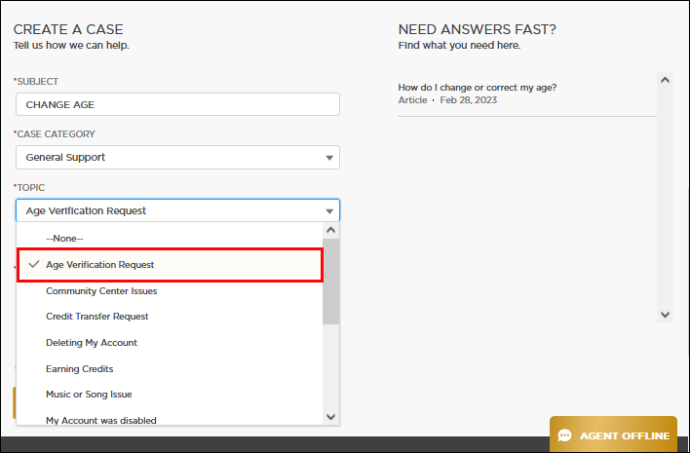
- Napište podrobný popis svého problému, zejména pokud jste udělali závažnější chybu uvedenou výše a chcete se vyhnout ztrátě účtu.
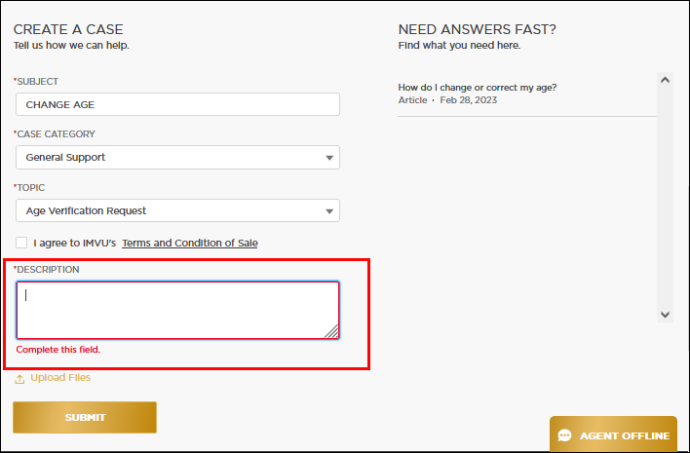
- Klikněte na „Odeslat“ a počkejte na odpověď týmu podpory IMVU, která vám přijde prostřednictvím vašeho registrovaného e-mailu. Doba odezvy bude záviset na složitosti vašeho případu a vašem VIP statusu.
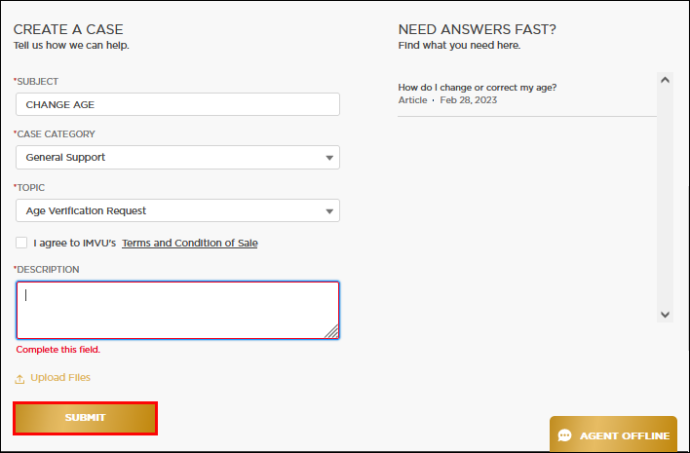
Pokud jde o přílohy, při vyplňování formuláře se v dolní části zobrazí text „Nahrát soubor“. IMVU doporučuje neposílat žádné dokumenty, pokud o to později nebude výslovně požádáno.
Po odeslání případu budete přesměrováni na jeho stránku. Tato sekce obsahuje všechny podrobnosti, jako je číslo, stav, přílohy a komentáře.
Vyhněte se opětovnému odesílání tiketů týkajících se stejného případu, protože to může prodloužit proces odpovědi. Problém můžete napsat spíše jako komentář než jako nový případ.
Jak změnit věk v IMVU v mobilní aplikaci
Naštěstí nemusíte být doma a u počítače, abyste se vypořádali se svými IMVU nehodami. Proces žádosti o změnu věku na IMVU prostřednictvím telefonu je v podstatě stejný jako u výše uvedené verze pro stolní počítače, vezmeme-li v úvahu, že vyplníte stejný formulář pro odeslání.
K dosažení této fáze však musíte udělat různé kroky, takže tato část vysvětlí, jak proces dokončit.
- Přihlaste se do svého účtu IMVU na svém mobilním zařízení.
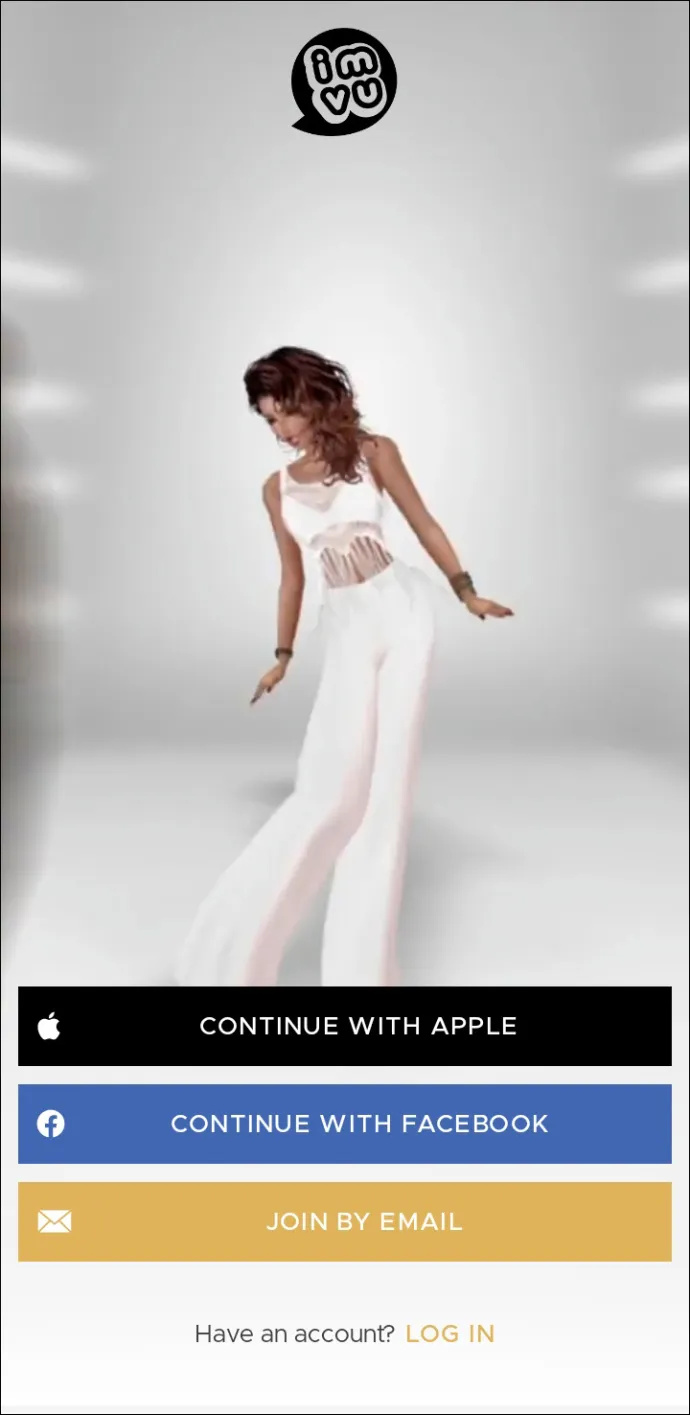
- Klikněte na tři vodorovné čáry na levé straně obrazovky.
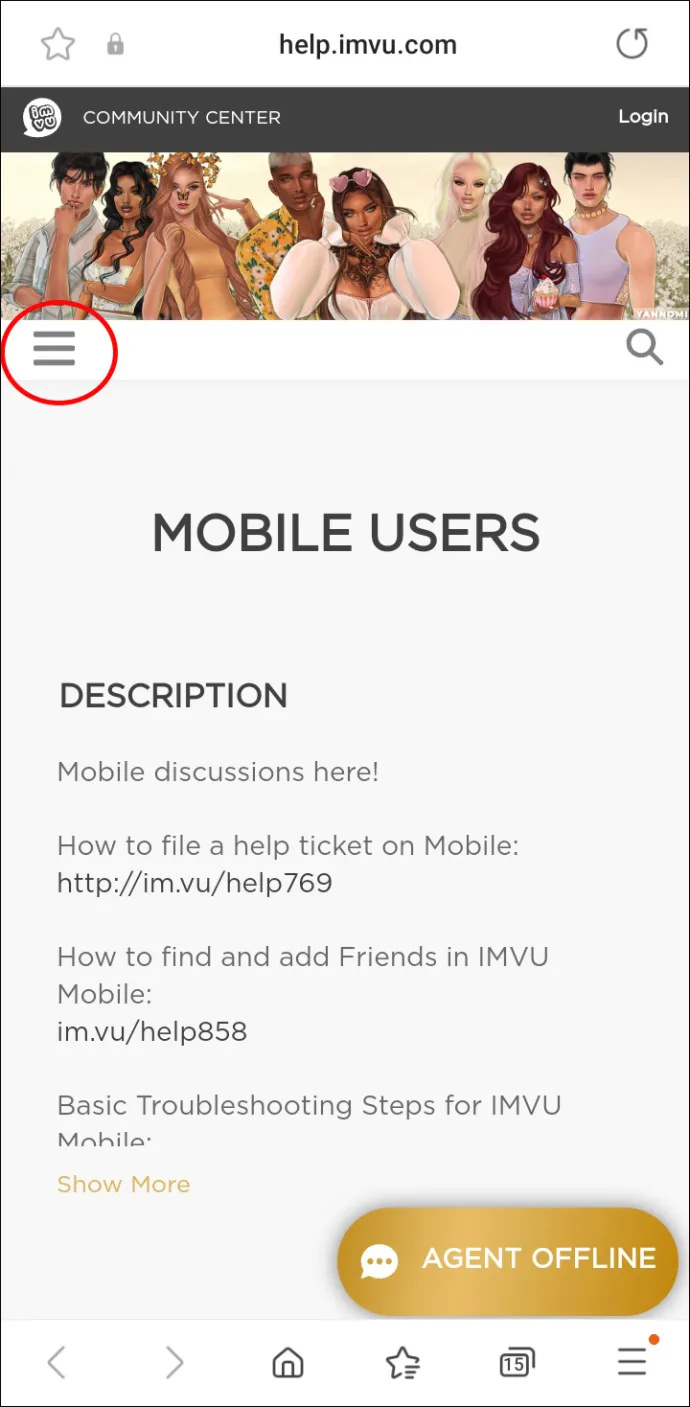
- Klepněte na „Kontaktujte nás“.
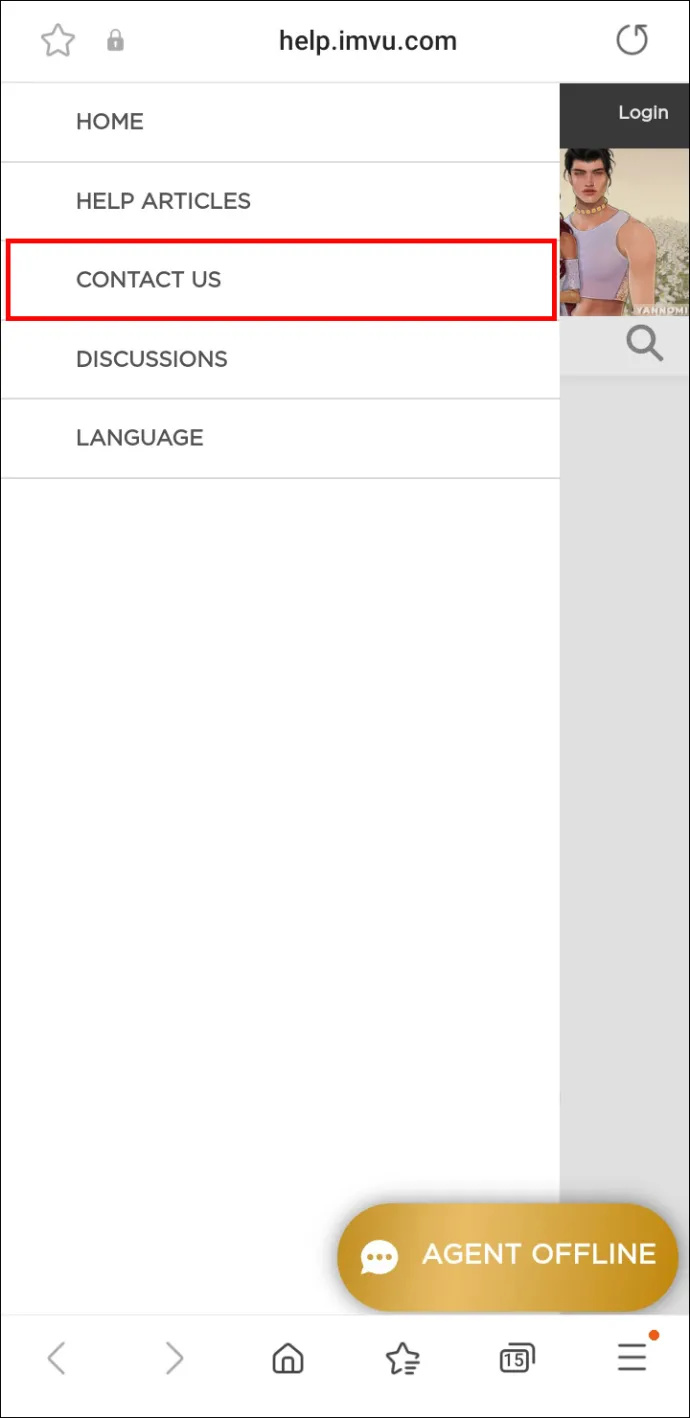
- Klikněte na „Odeslat případ“.
Budete muset vyplnit přihlašovací formulář. Zadejte předmět svého příspěvku, například „Změnit věk“. To může vést k zobrazení souvisejících článků pod formulářem v části „Potřebujete rychle odpovědět?“ a poskytne vám další podrobnosti o vašem problému.
- Z rozbalovací nabídky vyberte kategorii případu. Pro změnu věku by vhodná kategorie byla „Obecná podpora“.
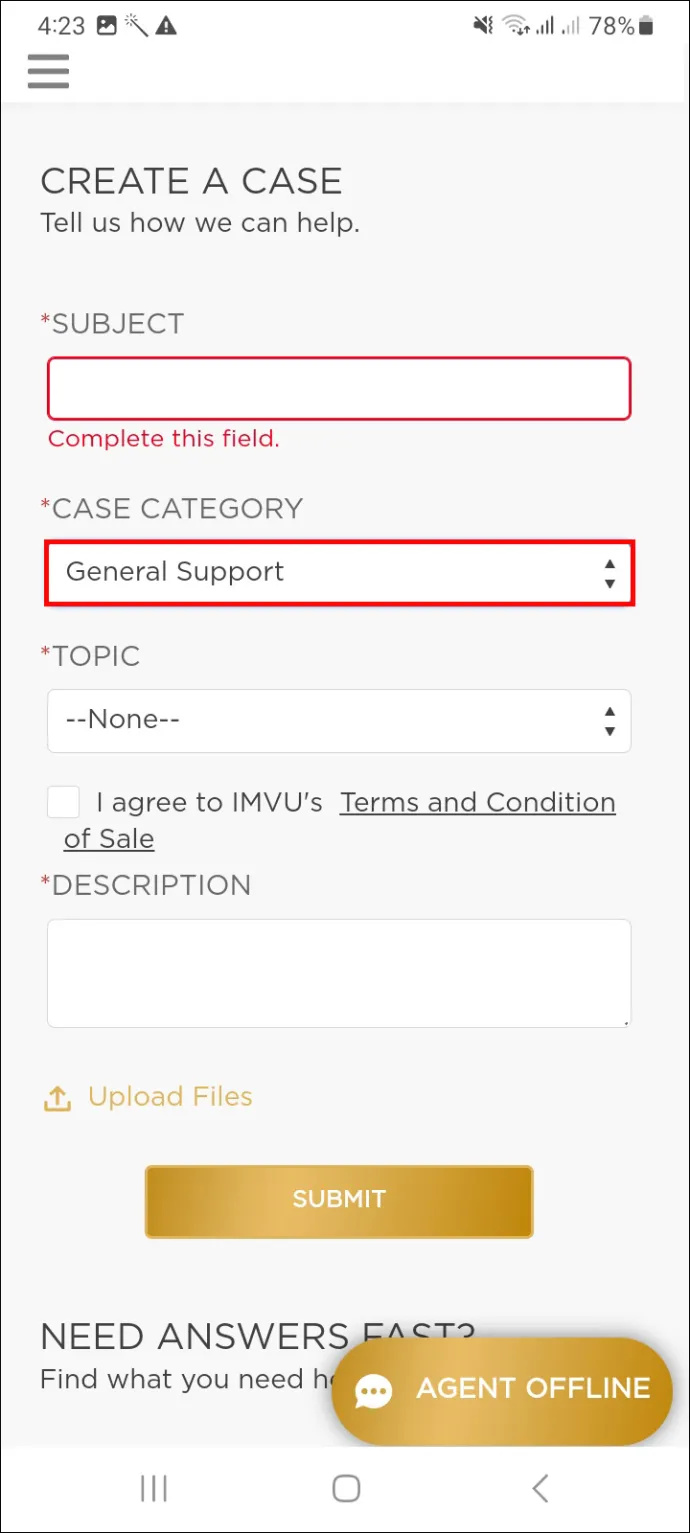
- Vyber téma. V tomto případě kliknete na „Žádost o ověření věku“.
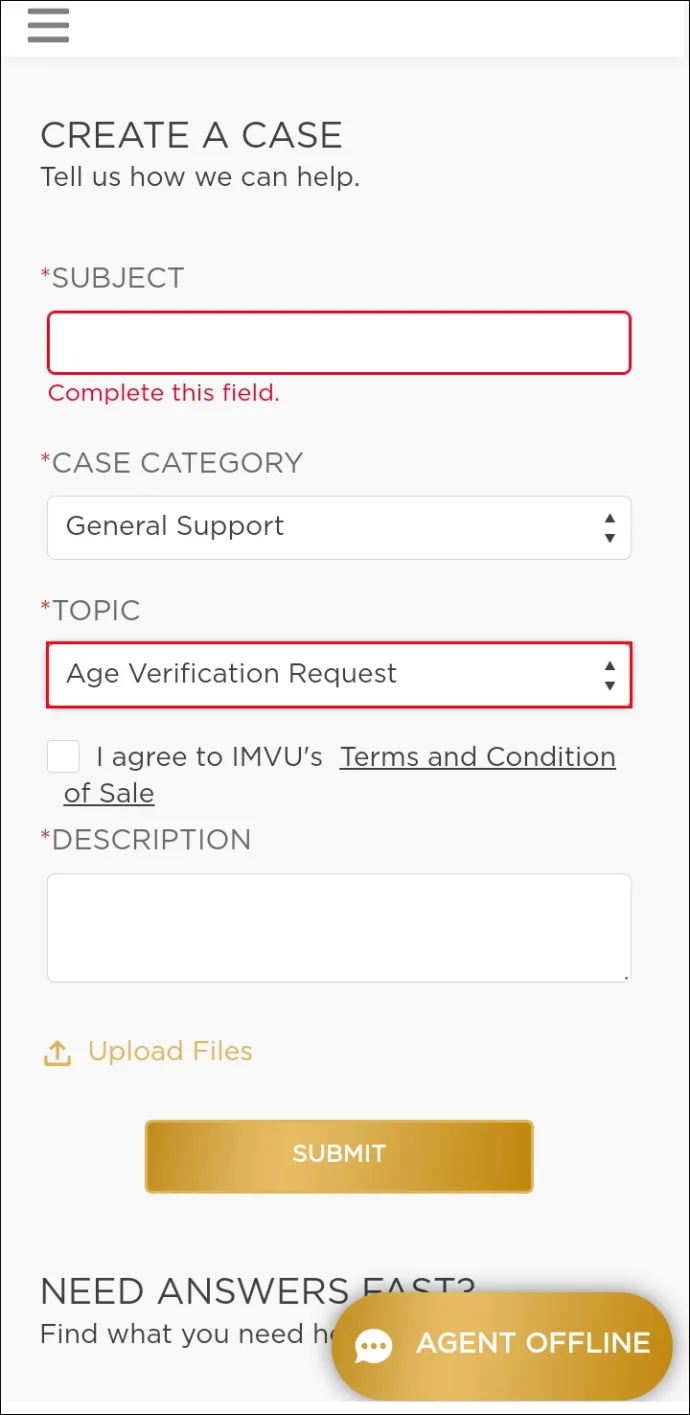
- Napište podrobný popis vašeho problému.
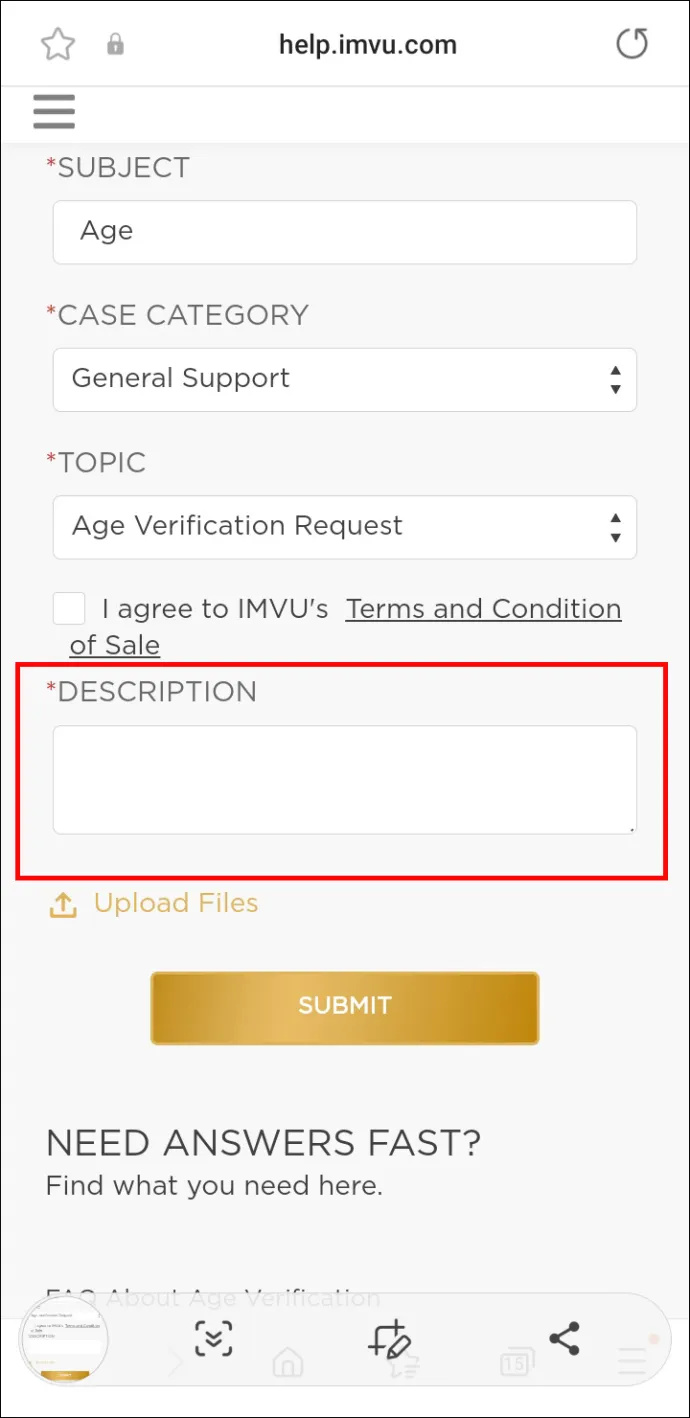
- Zaškrtněte políčko vedle „Souhlasím s podmínkami prodeje IMVU“.
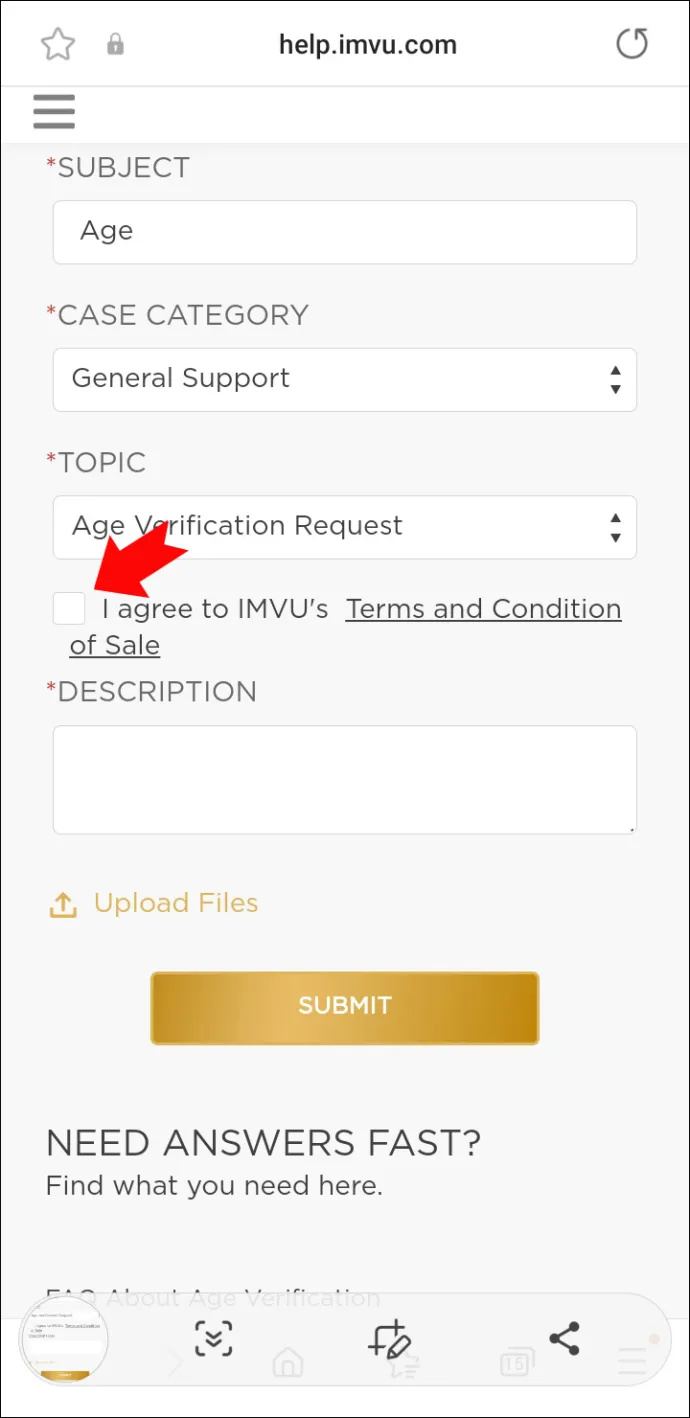
- Klikněte na „Odeslat“.
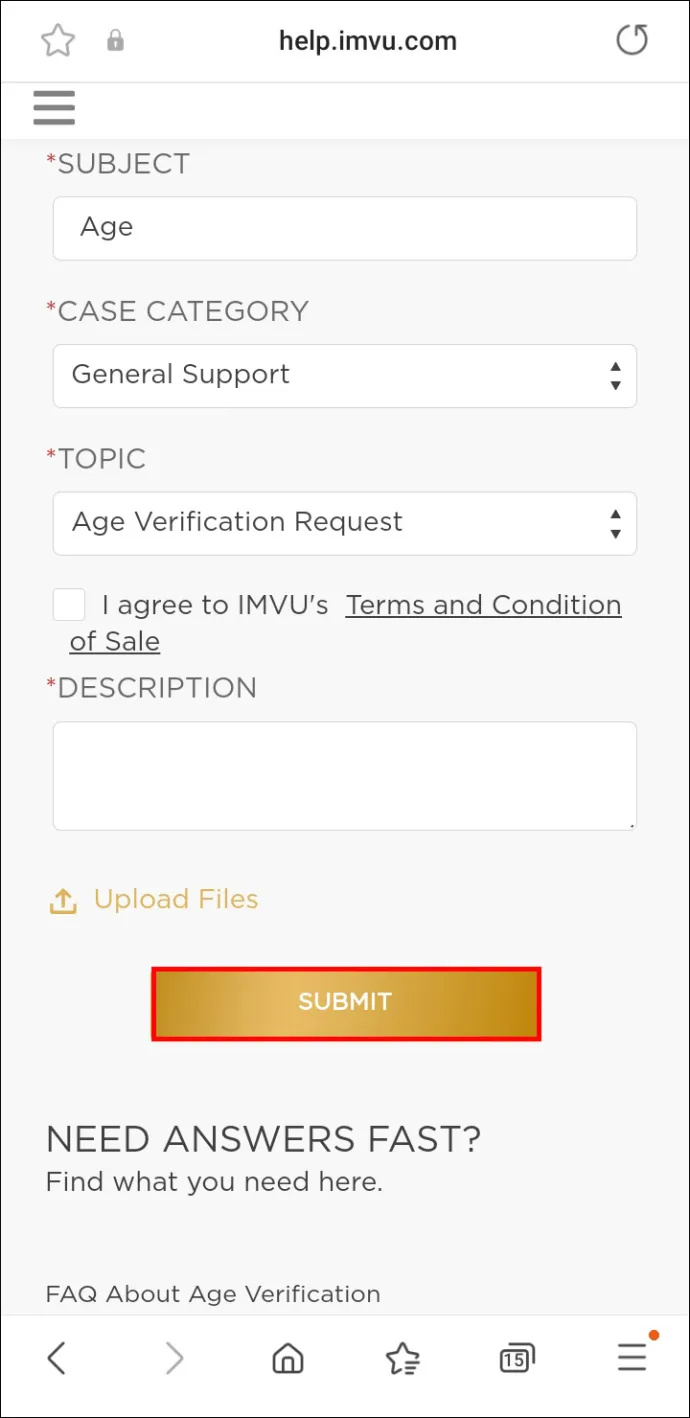
Po odeslání tiketu budete muset počkat na odpověď týmu podpory IMVU, která vám přijde prostřednictvím vašeho registrovaného e-mailu. Doba odezvy bude záviset na složitosti vašeho případu a vašem VIP statusu.
O úspěšném vytvoření případu budete informováni vyskakovacím oknem na obrazovce a obdržíte potvrzení do vaší registrované e-mailové schránky.
Další často kladené dotazy
Jak starý musím být, abych si mohl vytvořit účet na IMVU?
I když je doporučený věk pro IMVU 18, účet v této aplikaci virtuálního světa si může vytvořit kdokoli starší 13 let. Jak již bylo řečeno, jako nezletilí musíte mít povolení svého rodiče nebo zákonného zástupce, abyste si vytvořili svého IMVU avatara a používali aplikaci.
Dokážete skrýt svůj věk na IMVU?
Stejně jako můžete zadat libovolný věk, můžete jej také skrýt na IMVU, ale pouze pokud je vám více než 18 let. Nezletilí musí svůj věk vždy uvádět. Chcete-li jej skrýt, přejděte do nabídky účtu na webové stránce IMVU a zrušte zaškrtnutí políčka vedle položky „Můj věk“.
Mohu zrušit odeslaný případ ohledně změny věku v IMVU?
I když odeslaný případ nemůžete zrušit, můžete dát vědět zástupcům IMVU napsáním komentáře na stránku vašeho případu.
jak vyhledat blokovaná čísla na iphone
Co je přístupový průkaz IMVU?
IMVU's Access Pass je funkce, která umožňuje osobám starším 18 let komunikovat bez obav, že narazí na nezletilého, který předstírá svůj věk. Majitelé tohoto průkazu mohou také vstupovat do místností pouze pro AP, odemykat akce pouze pro AP a využívat další speciální funkce.
První krok ke zvýšení bezpečnosti online
Jako nezletilý nebo dospělý je nezbytné poskytovat správné osobní údaje platformám, jako je IMVU. Předejdete tak nepříjemným nebo dokonce nebezpečným situacím.
Samozřejmě se stávají chyby a je snadné zadat nesprávná čísla při vytváření profilu ve spěchu nebo kvůli jiným faktorům. Ale lhaní o svém věku se zlým úmyslem vás přivede do větších problémů, než si myslíte, takže ve všech ohledech dodržujte pokyny IMVU.
Už jste zkusili opravit svůj věk na svém profilu IMVU? Podělte se prosím s ostatními zainteresovanými uživateli IMVU a s námi v komentářích níže, jak to probíhalo a zda se vyskytly nějaké potíže.



![Vidíte, kdo vás zavedl v Microsoft Teams? [NE]](https://www.macspots.com/img/devices/76/can-you-see-who-booted-you-microsoft-teams.jpg)





